Discord parancsok listája

Ebből a listából többet megtudhat a Discord parancsokról és használatukról.
Ha a Discord nem tud hozzáférni a kamerához, örömmel tudatjuk veled, hogy a megoldások keresése itt véget ért.
Ebben az útmutatóban öt olyan hibaelhárítási megoldást sorolunk fel, amelyek sok felhasználónak segítettek a probléma megoldásában.
A Windows 10 számos adatvédelemmel kapcsolatos beállítást tartalmaz, amelyek segítségével szabályozhatja, hogy mely alkalmazások férhessenek hozzá a mikrofonhoz és a kamerához, és mely alkalmazásokat használhatják.
Nem ritka, hogy ezek a mikrofon- és kameraengedély-beállítások megakadályozzák, hogy a Discord használja az Ön kameráját vagy mikrofonját.
A beállítások kizárásához tegye a következőket:
Nyissa meg a Beállításokat, és válassza az Adatvédelem lehetőséget
A bal oldali panelen görgessen le az Alkalmazásengedélyek részhez, és válassza a Kamera lehetőséget
Győződjön meg arról, hogy az alkalmazások használhatják a kamerát.
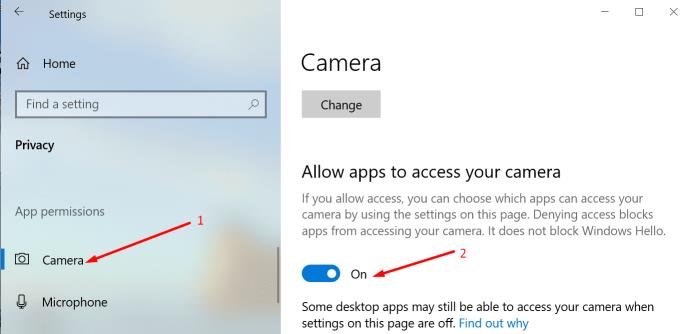
További kameraellenőrzések
Ha a webkamera illesztőprogramja elavult, előfordulhat, hogy a Discord nem tudja elérni és használni a kamerát. Másrészt, ha a webkamera illesztőprogramjai megsérültek, el kell távolítania őket.
Nyissa meg az Eszközkezelőt, és válassza ki a webkamera illesztőprogramját
Kattintson a jobb gombbal a Kamera elemre, és válassza az Illesztőprogram frissítése lehetőséget
Indítsa újra a számítógépet, és ellenőrizze, hogy a Discord hozzáfér-e a kamerához
Ha nem, próbálja meg eltávolítani és újratelepíteni a webkamera illesztőprogramját az Eszközkezelőben található Eszköz eltávolítása lehetőség kiválasztásával .
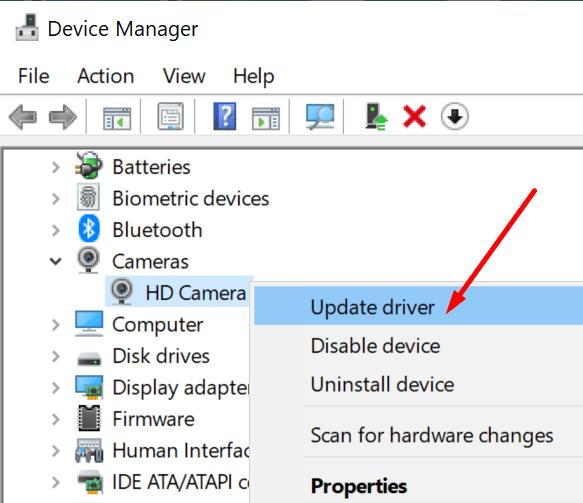
Ha a Discord asztali alkalmazást használja, próbálja meg kikapcsolni a Hardveres gyorsítás funkciót.
Az Alkalmazásbeállítások alatt kattintson a fogaskerék ikonra
Válassza a Megjelenés lehetőséget
Görgessen le, keresse meg a Hardveres gyorsítás funkciót, és kapcsolja ki.
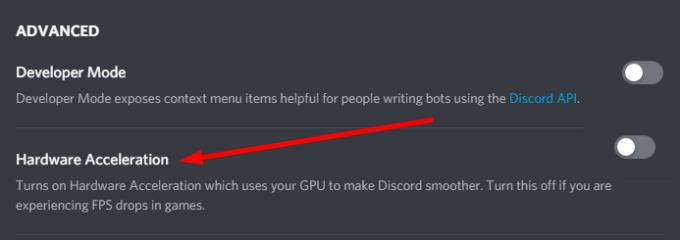
A legújabb Discord és Windows 10 verzió futtatása rendkívül fontos, ha azt szeretné, hogy minden zökkenőmentesen menjen a számítógépén.
Az elavult alkalmazás- és operációs rendszer-verziók bizonyos funkciókat tönkretehetnek. Szerencsére, ha ez az Ön által tapasztalt Discord kameraproblémák tényleges oka, az operációs rendszer frissítése gyorsan megoldja a problémát.
Windows 10 rendszeren válassza a Beállítások → Frissítés és biztonság → Windows Update → Frissítés keresése menüpontot .
A Discord automatikus frissítésre van beállítva. Elméletileg ez azt jelenti, hogy a felhasználóknak már a legújabb alkalmazásverziót kellene futtatniuk a gépeiken.
Ha a Discord továbbra sem tud hozzáférni a kamerához, próbálja meg inkább a webalkalmazást használni. Ha szerencséd van, talán a webalkalmazáson keresztül is használhatod a kamerát.
Végső lehetőségként eltávolíthatja és újratelepítheti a Discordot. Ha ezt a problémát sérült vagy hiányzó Discord-fájlok vagy folyamatok okozták, az alkalmazás új példányának telepítése javítja a problémát.
Ebből a listából többet megtudhat a Discord parancsokról és használatukról.
A játékosokat célzó kommunikációs platformként a Discord számos olyan funkciót kínál, amelyeket kifejezetten az online játékhoz terveztek. Ezen jellemzők egyike
Ez a hibaelhárítási útmutató hat hasznos módszert kínál a Discord hang kijavításához, ha nem játszik le a fejhallgatón.
A 1006-os Discord hiba azt jelzi, hogy az Ön IP-címét letiltották a Discord webhely használatából. Ez az útmutató megmutatja, hogyan kerülheti el.
Ha a Discord nem tud hozzáférni a kamerához, a megoldások keresése itt véget ér. Ez az útmutató megmutatja, hogyan javíthatja ki a problémát.
Hallottál már a Skype-ról? Ha a Skype lehetővé teszi, hogy beszéljen és csevegjen másokkal, a Discord lehetővé teszi, hogy ugyanezt tegye online játék közben. Fut
Mivel a Discord egy közösségi platform, baráti kéréseket is küldhet. Ha ez a funkció nem működik az Ön számára, használja ezt az útmutatót a javításhoz.
A Discord hatalmas engedélyfunkciókat tartalmaz, amelyek szerepek használatával konfigurálhatók. Minden szerepkör több személyhez is hozzárendelhető, és ebből az útmutatóból megtudhatja, hogyan kell dolgozni a Discord-kiszolgálói szerepkör-engedélyekkel.
Sok felhasználó panaszkodott, hogy többszöri próbálkozás ellenére sem tudták eltávolítani a programot. Ez az útmutató bemutatja a probléma megoldását.
A Discord egy ingyenes kommunikációs alkalmazás, amelyet játékosok számára terveztek. Lehetővé teszi a szöveges, hang- és videocsevegést, valamint támogatja a privát üzeneteket, a csoportos üzeneteket, és ez az oktatóanyag elmagyarázza, hogyan állíthatja be és futtassa saját Discord-kiszolgálóját.
Ez a lépésről lépésre végigvezető útmutató megmutatja, hogyan lehet megváltoztatni a kiemelő színt a szövegek és szöveges mezők számára az Adobe Readerben.
Itt részletes utasításokat talál arról, hogyan lehet megváltoztatni a felhasználói ügynök karakterláncot az Apple Safari böngészőben MacOS rendszeren.
Szeretné letiltani az Apple Szoftverfrissítés képernyőt, és megakadályozni, hogy megjelenjen a Windows 11 számítógépén vagy Mac-en? Próbálja ki ezeket a módszereket most!
Ha a LastPass nem tud csatlakozni a szervereihez, törölje a helyi gyorsítótárat, frissítse a jelszókezelőt, és tiltsa le a böngésző bővítményeit.
Tartsa tisztán a Google Chrome böngésző gyorsítótárát a következő lépésekkel.
Sok felhasználó számára a 24H2 frissítés törli az auto HDR-t. Ez az útmutató elmagyarázza, hogyan orvosolhatod ezt a problémát.
A keresztreferenciák segíthetnek dokumentumod felhasználóbarátabbá, rendezettebbé és hozzáférhetőbbé tételében. Ez a útmutató megtanítja, hogyan hozhatsz létre keresztreferenciákat Wordben.
A Spotify zavaró lehet, ha minden alkalommal automatikusan megnyílik, amikor elindítja a számítógépét. Az automatikus indítás leállítása az alábbi lépések segítségével.
Kíváncsi arra, hogyan integrálhatja a ChatGPT-t a Microsoft Word-be? Ez az útmutató pontosan megmutatja, hogyan teheti ezt meg a ChatGPT for Word bővítménnyel 3 egyszerű lépésben.
Tanuld meg, hogyan oldj meg egy gyakori problémát, amelyben a képernyő villog a Google Chrome böngészőben.

















